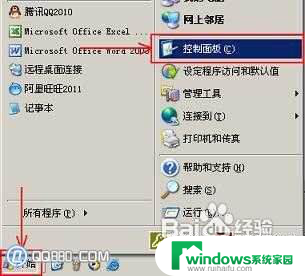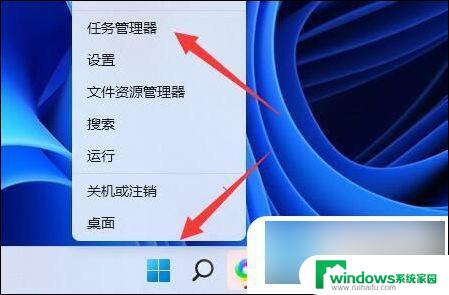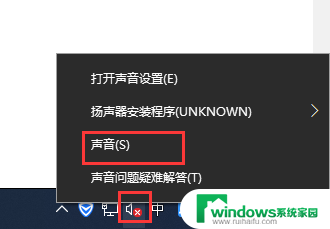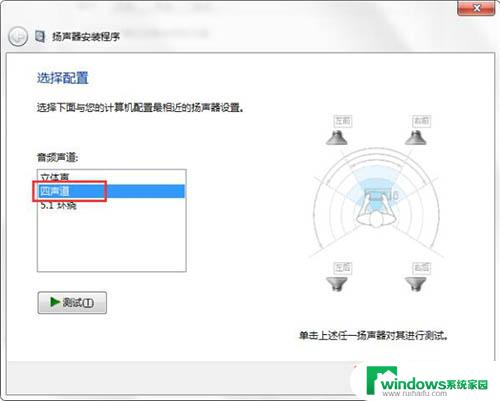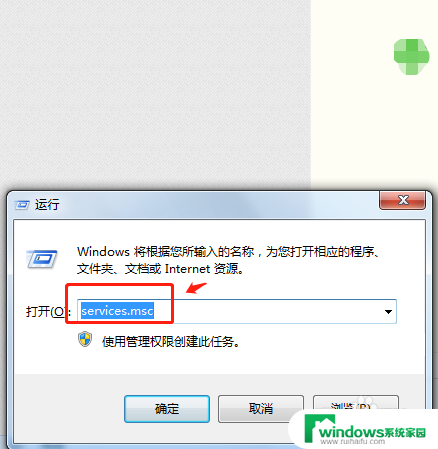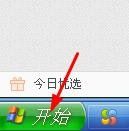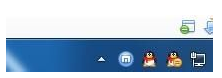电脑右下角调音量的小喇叭不见了 电脑上调节音量的小喇叭不见了怎么解决
更新时间:2023-11-12 10:42:55作者:xiaoliu
当我们使用电脑时,经常会遇到一些小问题,比如有时候我们会发现电脑右下角调音量的小喇叭不见了,或者电脑上调节音量的小喇叭不见了。这种情况可能会让我们感到困扰,因为我们无法通过调节音量来享受我们喜爱的音乐、电影或者视频。面对这个问题,我们应该如何解决呢?接下来我们将探讨一些解决办法,帮助大家重新找回调节音量的小喇叭。
具体方法:
1.启动任务管理器
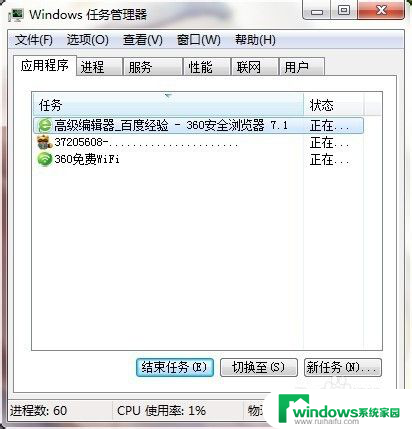
2.任务管理器中切换到“进程”
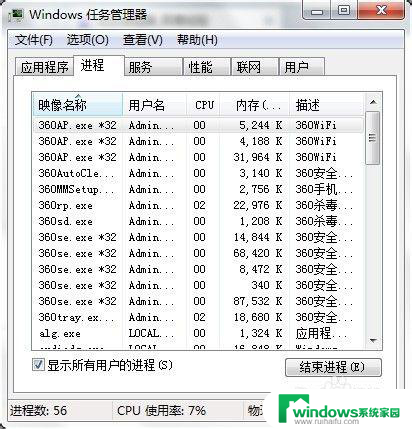
3.在“进程”中找到“explorer.exe”,点击“结束进程”
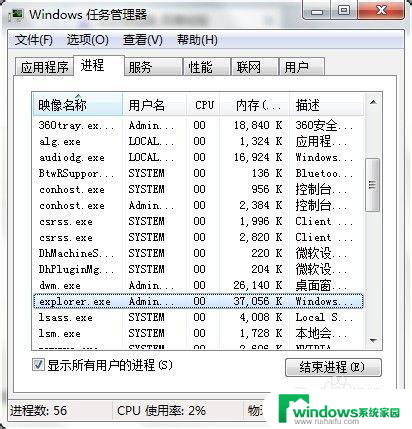
4.然后切换到“应用程序”,点击建立“新任务”
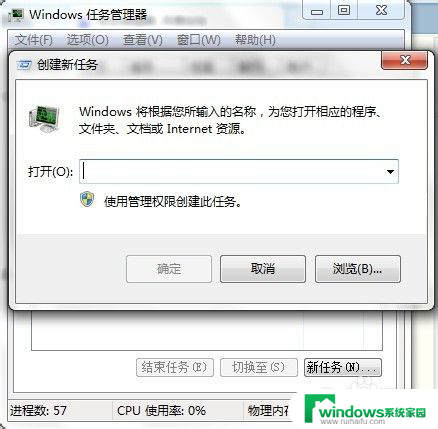
5.在新任务的界面内输入“explorer.exe”,点击确定
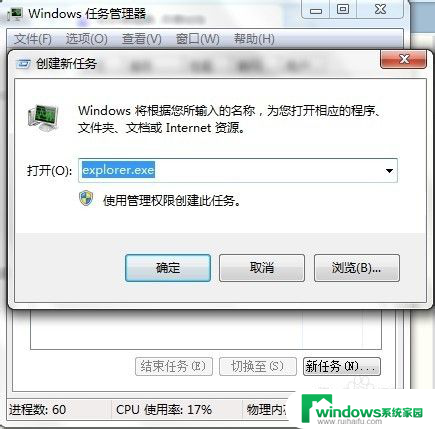
6.按照以上步骤操作,小喇叭就会再次出现在电脑的右下角了
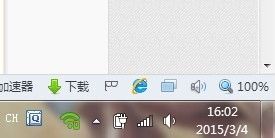
以上就是电脑右下角调音量的小喇叭不见了的全部内容,如果您不了解,请按照以上方法进行操作,希望这些方法能对大家有所帮助。